



  |   |
| 1 | Ladda dokumentet. 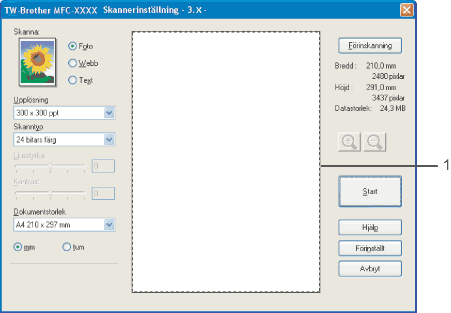 | ||
| 2 | Välj de nödvändiga inställningarna för Bildtyp, Upplösning, Skanntyp, Liusstyrka, Kontrast och Dokumentstorlek. | ||
| 3 | Klicka på Förinskanning. | ||
| 4 | Tryck och håll ned vänster musknapp och dra muspekaren över delen som du vill skanna.  | ||
| 5 | Ladda ditt dokument igen.
| ||
| 6 | Klicka på Start. I det här läget visas endast vald del av dokumentet i fönstret PaperPort™ 11SE (eller ditt programfönster). | ||
| 7 | I fönstret PaperPort™ 11SE kan du göra ytterligare justeringar med de alternativ som finns. |
  |   |